版权声明:本文为博主原创作品,未经博主允许,不得转载。如有问题,欢迎指正。 https://blog.csdn.net/qq_21306815/article/details/81202011
首先开始之前需要注册一个Git账号。
然后下载安装Git。接下去,进入正文。
1.打开IDEA,File→Settings→Version Control→Git→Test。

2.点击Test之后,显示如下Git版本:

3. 点击OK,选择GitHub→Add account,登录账号:
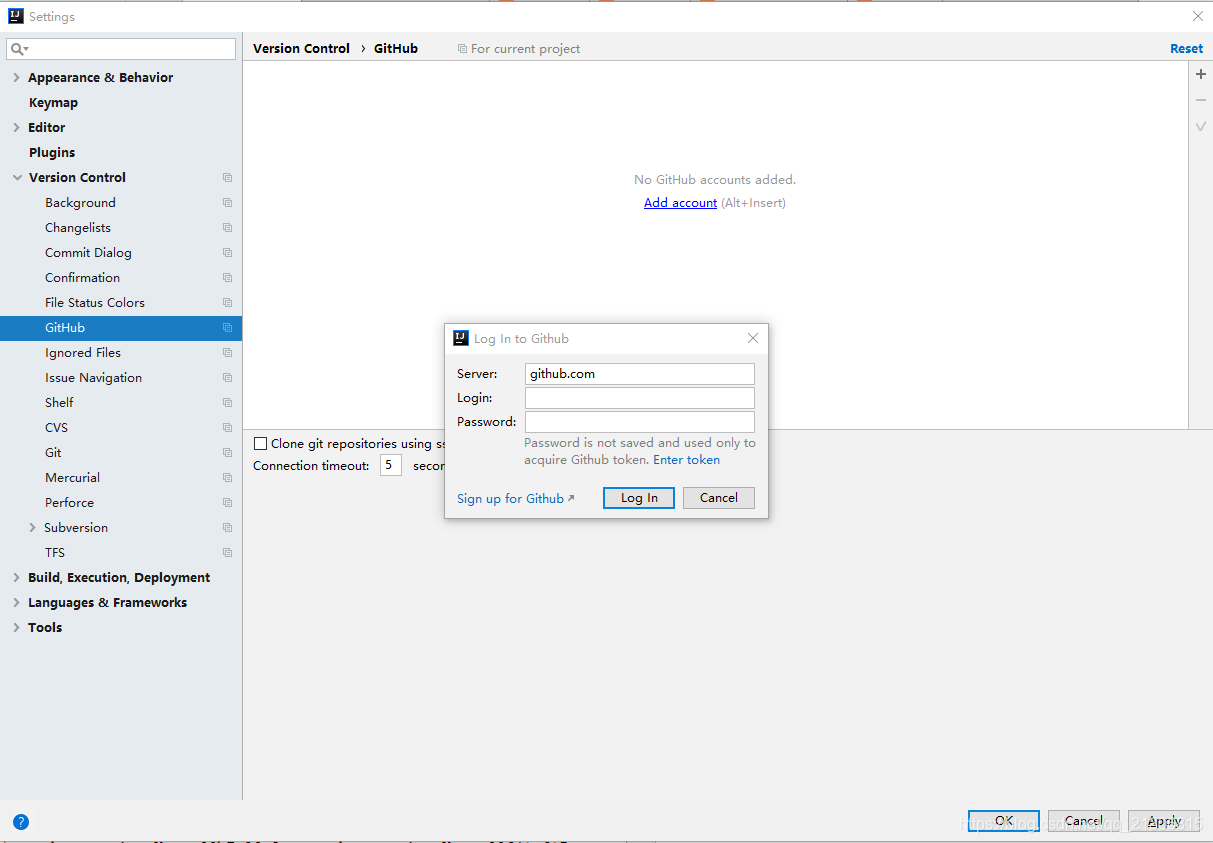
4.登陆成功,Apply→OK。这时,已经存在我的账户了,如图:

5.VCS→Import into Version Control→Create Git Repository,选择要上传的文件,点击OK,此时项目的文件全部变为红色。
6.上传项目到本地仓库,右键点击项目文件,Git→Add,项目变为绿色,但此时还没有进入到版本库中。
7.右键点击项目文件,Git→Comment Dictory,如下图:

8.上传项目到GitHub中。VCS→ Import into Version Control→Share Project on GitHub,点击Share,如下图:


到这一步已经将整一个上传经过完成。